Numéros de séquence de Revenu Québec
Guide Aides rapides - Comment préparer une transmission supplémentaire pour Revenu Québec
Guide Aides rapides - Comment préparer une transmission modifiée pour Revenu Québec
Guide Aides rapides - Comment préparer une transmission annulée pour Revenu Québec
Numéros de séquence
La plupart des relevés affichent deux numéros de séquence :
Numéro de séquence XML
Le numéro du haut n’est attribué au relevé que lorsque vous générez une déclaration XML. Vous devez saisir le numéro de départ dans eForms à l’Étape 3 : Vérifier les options de Réglages de la boîte de dialogue Rapports XML. Revenu Québec fournit à chaque entreprise/employeur/payeur une plage unique de numéros de séquence pour ses déclarations XML. Revenu Québec ne fournit pas ces numéros à AvanTax eForms; vous devez communiquer directement avec Revenu Québec si vous ne les avez pas reçus.
Numéro de séquence du relevé
Le numéro du bas n’est attribué au relevé qu’au moment de l’impression. Il est attribué par eForms à partir d’une plage de numéros de séquence que Revenu Québec fournit à eForms pour l’usage de tous nos clients. Les numéros de cette plage peuvent être émis pour plusieurs employeurs. Pour une déclaration électronique (toute déclaration comportant plus de 5 feuillets), Revenu Québec exige que les feuillets du bénéficiaire DOIVENT contenir à la fois le numéro de séquence XML (voir ci‑dessus) et le numéro de séquence du relevé décrit ici. Le fichier XML DOIT être créé avant le feuillet du bénéficiaire afin d’imprimer les numéros de séquence XML sur les feuillets.
Ordre de traitement des feuillets
Pour s’assurer que les deux numéros de séquence s’affichent correctement sur tous les feuillets du bénéficiaire, procédez comme suit :
1 - Saisir les feuillets dans eForms
2 - Vérifier les erreurs dans les données
3 - Préparer le fichier XML – Cette étape attribue un numéro de séquence XML, ce qui permet de l’imprimer sur le feuillet du bénéficiaire
4 - Préparer les feuillets du bénéficiaire – Cette étape attribue le numéro de séquence du feuillet et l’imprime sur le feuillet du bénéficiaire sous le numéro de séquence XML; les deux numéros apparaîtront sur le feuillet du bénéficiaire
Messages
Selon le relevé à imprimer, son statut et vos réponses, une ou plusieurs des boîtes de dialogue suivantes peuvent s’afficher :
Non inclus dans le XML
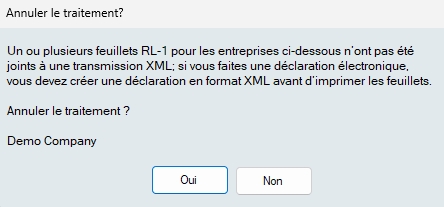
Numéros de séquence - Non inclus dans le XML
L’écran ci‑dessus s’affiche si vous imprimez des relevés, mais que vous n’avez pas encore préparé de fichier XML pour au moins un des relevés inclus dans le rapport. Vous devez générer le fichier XML avant d’imprimer les relevés afin que le numéro de séquence attribué au relevé durant le processus XML puisse figurer sur le relevé imprimé.
Réattribution
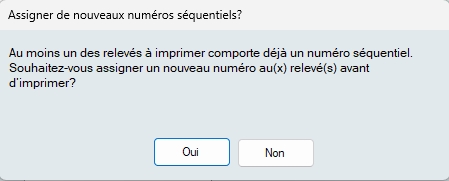
Numéros de séquence - Réattribution
L’écran ci‑dessus s’affiche lorsque vous réimprimez des feuillets. Cliquer sur « Oui » amènera eForms à calculer de nouveaux numéros de séquence pour les feuillets en cours d’impression. Cliquer sur « Non » amènera eForms à imprimer les feuillets en utilisant le numéro de séquence déjà attribué. S’il n’existe aucun numéro de séquence, eForms attribuera le prochain numéro de la séquence.
Feuillets modifiés
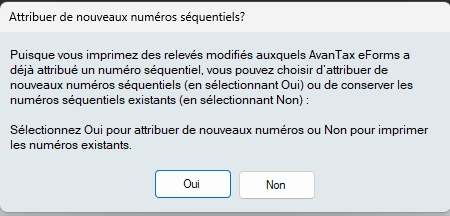
Numéros de séquence - Feuillets modifiés
La boîte de dialogue ci‑dessus s’affiche lorsqu’un ou plusieurs feuillets modifiés font partie des feuillets à imprimer. Si vous répondez « Oui » à ce stade, tous les feuillets modifiés imprimés se verront attribuer de nouveaux numéros de séquence, de même que tout feuillet original auquel aucun numéro n’a encore été attribué.
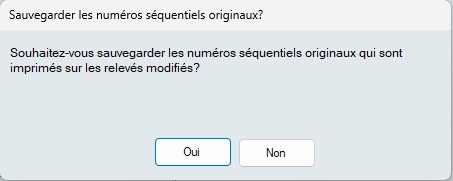
Numéros de séquence - Enregistrer les feuillets modifiés
La boîte de dialogue ci‑dessus s’affiche si des feuillets modifiés ont été imprimés et que vous avez choisi de réattribuer les numéros de séquence uniquement aux feuillets modifiés. En répondant « Oui », vous enregistrerez le numéro de séquence des feuillets modifiés dans le champ « Numéro séquentiel précédent » de l’écran de saisie du feuillet. En répondant « Non », vous abandonnerez le numéro de séquence qui vient d’être utilisé.